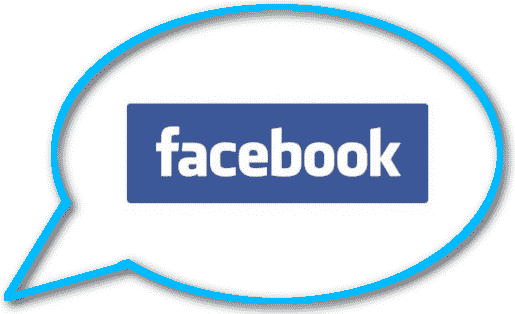
En este artículo les vamos a explicar como conseguir, instalar y configurar el plugin social de Facebook (comments Plugin).
Este plugin al igual que muchos otros nos permite publicar comentarios en nuestra web usando distintas cuentas:
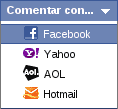
Usar este tipo de plugin tiene tanto ventajas como desventajas; tal cual lo explicamos en el artículo anterior.
¿Cómo conseguir el plugin social de comentarios (comments) de Facebook?
Para conseguir el plugin social de comentarios (comments) de Facebook por supuesto debemos de tener una cuenta en Facebook vinculada a dicho plugin; nos vamos a la siguiente dirección; clic aquí.
Configuración del plugin social de comentarios (comments) de Facebook
Al darle clic al enlace nos llevará al site de developers (desarrolladores) de Facebook; en donde tendremos que llenar un sencillo formulario como el siguiente:
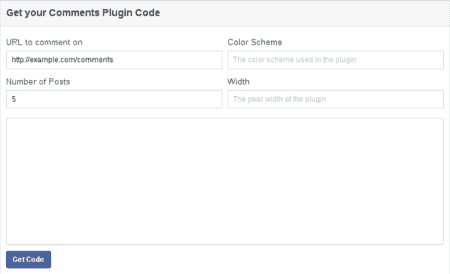
Donde nos pedirá:
- Url para comentar en
(data-href):Una dirección URL absoluta; en donde los comentarios publicados en el plugin son permanentemente asociados. - Color del color esquema
(data-scheme):El color que tendrá esta sección de comentarios al interpretarse en nuestra web; puede ser "light" o "dark". - Número de post
(data-num_posts):El número de comentarios visibles por defecto; el resto de los comentarios se mostrará de manera gradual al presionar un link:

- Ancho
(width):Podemos especificar el ancho del mismo en pixeles.
Además también posee otros campos para configurar directamente en el HTML (además de los anteriores que también poseen esta funcionalidad de ser cambiados desde el HTML) como lo son:
- Mobile
(data-mobile):Lo activamos si deseamos que se optimice para dispositivos mobiles. - Ordenar por
(order_by):Podemos ordenar los Post por distintas opciones:

Instalación del plugin social de comentarios (comments) de Facebook
Luego de haber realizado las configuraciones pertinentes; presionamos el botón Get Code.
Ahora veremos que Facebook nos divide el código en dos porciones; la primera porción:
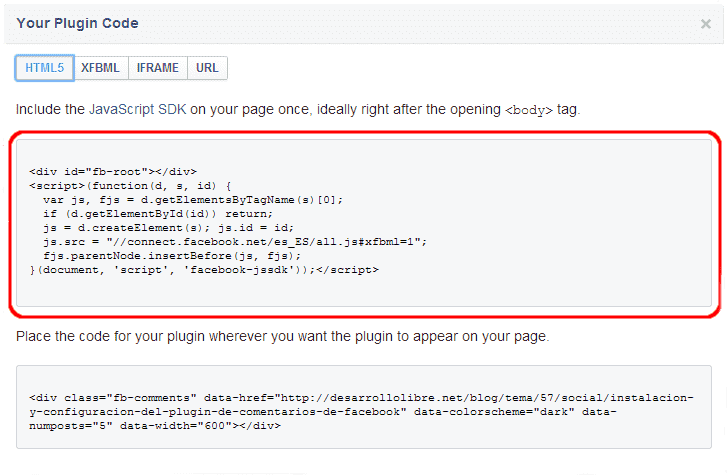
Recomiendan incluirlo justo después de la etiqueta de apertura body; esta porción es la SDK de Facebook.
La segunda porción no es más que una etiqueta div seteada con las configuraciones del formulario previo en donde se aparecerá el plugin.
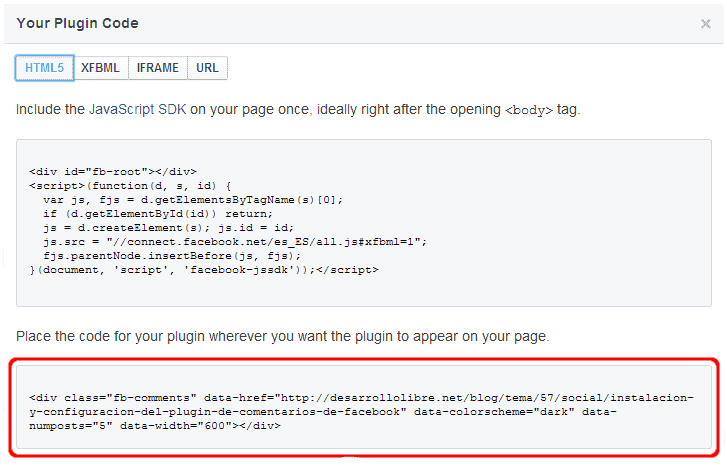
Un ejemplo funcional del mismo, dado la siguiente configuración:
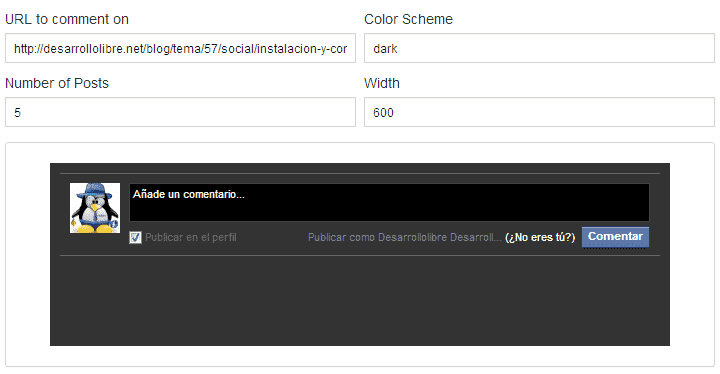
Obtenemos
Acepto recibir anuncios de interes sobre este Blog.
En este artículo les vamos a explicar como conseguir, instalar y configurar el plugin social de Facebook (comments Plugin).
